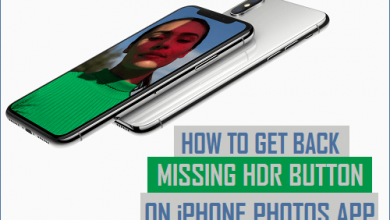Как исправить зависание iPhone при настройке Apple ID? 6 способов
[ad_1]
📱⭐
Согласно официальной информации, Apple ID, применяемый ко всем устройствам Apple, является учетной записью аутентификации для защиты личной информации и вашего устройства. После того, как вы зарегистрируете свой Apple ID, вам нужно входить в учетную запись всякий раз, когда вы используете некоторые функции, такие как Apple Store, iCloud, FaceTime и многое другое. По сути, Apple ID приносит пользу пользователям. Но пользователи могут время от времени сталкиваться с ошибками Apple ID, одной из которых является зависание iPhone при настройке Apple ID. Некоторые пользователи могут столкнуться с ошибкой и не могут нормально использовать свои iPhone. Если это верно для вас, это руководство поможет быстро исправить ошибку.
- Часть 1. Почему iPhone зависает при настройке Apple ID?
- Часть 2: Как исправить зависание iPhone при настройке Apple ID?
- Исправление 1: отключите и снова вставьте SIM-карту
- Исправление 2: принудительно перезагрузите iPhone
- Исправление 3: Используйте инструмент восстановления системы iOS
- Исправление 4. Убедитесь, что сеть работает
- Исправление 5: восстановить iPhone через iTunes
- Исправление 6: свяжитесь с Apple Genius Bar
- Нижняя линия
Почему iPhone зависает при настройке Apple ID?
Некоторым из вас может быть интересно, почему iPhone говорит, что настройка вашего Apple ID может занять несколько минут. Ну, первое объяснение этому заключается в том, что плохое интернет-соединение негативно влияет на процесс настройки. И в этом случае статус системы Apple также является фактором.
Еще одна причина, по которой возникает ошибка, заключается в том, что SIM-карта вставлена неправильно. Следовательно, когда вы начнете исправлять ошибку, вы также можете проверить ее статус.
Как исправить зависание iPhone при настройке Apple ID?
В этой главе мы собираемся обсудить решения проблемы Apple ID, которая вас беспокоит. Всего будет описано 6 способов. Давайте посмотрим их один за другим.
Исправление 1: отключите и снова вставьте SIM-карту
Чтобы устранить ошибку, из-за которой iPhone зависает при настройке Apple ID, вы можете рассматривать извлечение и повторную установку SIM-карты в качестве первого метода. Прежде чем сделать это, вам лучше выключить устройство, нажав и удерживая кнопку питания (или кнопку громкости и кнопку питания вместе).
Затем подтвердите модель своего iPhone, чтобы найти лоток для SIM-карты. Затем достаньте скрепку для бумаг или инструмент для извлечения SIM-карты и нажмите на отверстие, чтобы открыть лоток. Подождите некоторое время, а затем правильно вставьте SIM-карту в лоток.
Исправление 2: принудительно перезагрузите iPhone
После того, как вы попробовали первый способ и снова открыли iPhone, на экране iPhone по-прежнему отображается сообщение о настройке, указывающее, что iPhone застрял при настройке Apple ID. Если это реальный случай для вас, вам необходимо принудительно перезагрузить iPhone. Как жестко перезагрузить устройство разных моделей? Ниже отображаются ответы.
Для iPhone 8 и более поздних моделей: Быстро нажмите и отпустите кнопку увеличения громкости > затем кнопку уменьшения громкости. Затем продолжайте удерживать кнопку питания до появления логотипа Apple.
Для iPhone 7 серии: Нажмите и удерживайте кнопки питания и уменьшения громкости одновременно, пока не появится логотип Apple.
Для других моделей: Продолжайте удерживать кнопки «Домой» и «Питание» вместе. Если на экране появится логотип Apple, отпустите кнопки.
Исправление 3: Используйте инструмент восстановления системы iOS
Есть и другая вероятность того, что зависание iPhone при настройке Apple ID вызвано системными ошибками. В этой ситуации вы можете использовать Joyoshare UltFix. Программа хорошо подходит для задачи.
Joyoshare UltFix — это элегантное программное обеспечение для настольных ПК, призванное исправить еще 50 проблем с iPhone/iPad/iPod/Apple TV. Например, он может исправить белый экран смерти iPhone, черный экран, цикл загрузки и многое другое. Всего одним щелчком мыши UltFix помогает iPhone выйти из режима восстановления. При обработке проблем, связанных с iOS, это не приведет к потере данных и на 100% безопасно. Как правило, он надежен и прочен.
- Совместимость со всеми iOS-устройствами
- Уникальный дизайн с двойным режимом ремонта
- Нулевая потеря данных, чтобы гарантировать максимальную защиту данных
- Он может исправить более 30 возможных проблем с iOS.
- Бесплатный выход или быстрый вход в режим восстановления
Бесплатная пробная версия Бесплатная пробная версия
-
Шаг 1 Запустите Joyoshare и подключите iPhone
Сначала откройте UltFix на своем компьютере. Затем iPhone следует подключить к компьютеру через USB-кабель. После этого UltFix подтвердит ваше устройство в течение нескольких секунд. Затем нажмите кнопку «Пуск».
-
Шаг 2 Выберите режим ремонта
Во-вторых, выберите подходящий режим восстановления из стандартного или расширенного режима. Рекомендуется выбрать стандартный режим, чтобы избежать стирания данных. Если все готово, нажмите «Далее».
-
Шаг 3 Скачать прошивку и восстановить iPhone
Наконец, вам нужно только загрузить пакет прошивки. Прежде чем нажать «Загрузить», вы можете проверить информацию об устройстве. После загрузки прошивки нажмите «Восстановить», чтобы устранить проблему с Apple ID, а также новый iPhone, зависший при настройке Apple ID.
Исправление 4. Убедитесь, что сеть работает
Иногда плохой интернет также мешает вам настроить Apple ID. По этой причине вам необходимо убедиться, что у вас хороший интернет, чтобы iPhone не зависал при настройке Apple ID. Просто запустите Центр управления или перейдите в «Настройки». А затем проверьте, хорошо ли подключены сотовые данные или W-Fi. Или вы можете подключиться к новому Wi-Fi.
Исправление 5: восстановить iPhone через iTunes
Когда iPhone застрял при настройке страницы Apple ID, все еще отображается на экране вашего iPhone, попробуйте последнее средство, которое вы можете сделать самостоятельно. iTunes помогает сбросить настройки iPhone. После этого ошибку можно стереть. Но имейте в виду, что iTunes сбросит настройки iPhone до заводских. Это также самое большое преимущество iTunes.
Шаг 1: Откройте последнюю версию Finder или iTunes на своем компьютере, а затем подключите iPhone к компьютеру через USB.
Шаг 2: iTunes может быстро обнаружить ваше устройство и отобразить его в интерфейсе. Щелкните свое устройство (затем параметр «Сводка») после того, как оно отобразится в левом верхнем углу интерфейса iTunes.
Шаг 3: Нажмите Восстановить [device]. iTunes снова попросит вас подтвердить восстановление. После этого ваше устройство будет восстановлено.
Исправление 6: свяжитесь с Apple Genius Bar
При условии, что все вышеописанные способы не устраняют ошибку настройки Apple ID, у вас есть возможность обратиться за помощью к сотрудникам Apple. Немедленно возьми свой iPhone в беду и зайди в ближайший магазин Apple. Или позвоните в центр поддержки Apple.
Нижняя линия
До сих пор вы должны исправить зависание iPhone при настройке Apple ID, используя один из 6 способов. После наших многочисленных испытаний Joyoshare UltFix превосходит другие способы.
[ad_2]
Заключение
В данной статье мы узнали Как исправить зависание iPhone при настройке Apple ID? 6 способов
.Пожалуйста оцените данную статью и оставьте комментарий ниже, еcли у вас остались вопросы или пожелания.